Lucrul cu puncte, autocad autodesk, proiect - lecții deschise
crearea de puncte
Punctele pot fi folosite ca un obiect auxiliar pentru construcții geometrice. Pentru construcțiile bazate pe punctele care urmează să fie incluse nod de legare.
Pentru a crea puncte folosind comanda in mai multe puncte. care este în mai multe din bara de instrumente Draw. După apelarea comenzii AutoCAD vă solicită să specificați locația de puncte de pe ecran (cerere Specificați un punct de pe linia de comandă). Fiecare clic pe butonul stâng al mouse-ului in spatiul de lucru va crea punctul următor pentru a termina comanda.
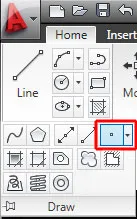
puncte de afișare Editare
În mod implicit, comanda creează cantitatea minimă de puncte care sunt foarte greu de observat, mai ales în cazul în care acestea sunt situate pe celelalte obiecte geometrice. Pentru a modifica stilul de afișare și mărimea punctului de comandă utilizare Punct Style. Aceasta echipa nu este pe bandă, astfel încât pentru a apela este necesar pentru a permite afișarea meniului principal (comanda este pe meniul Format> Punct Style) sau tipul în linia de comandă ddptype.
Punctul Style Aceasta deschide o fereastră. în care puteți selecta stilul cel mai convenabil de pixeli de afișare pe ecran 20 dintre opțiunile propuse. Opțiunea în colțul din stânga sus al implicit, și după acesta (al doilea în linia de sus) este utilizat când documentul pe care trebuie să imprimați fără puncte, fără a fi nevoie pentru a le elimina din desen.
puncte Dimensiune (Dimensiune punct) este stabilit ca procent din dimensiunea ecranului, în cazul în care comutatorul de pe partea de jos a ferestrei este setată la Setare Dimensiune Relativ la ecran. Poziția Setare dimensiune absolută Unități vă permite să specificați în unități de desen dimensiunea reală a punctului.
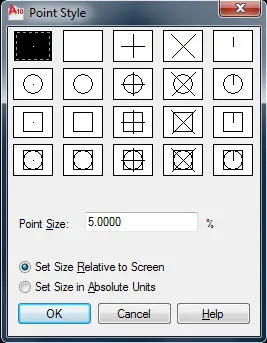
Echipe Împărțiți și Măsura
Punctele pot fi folosite pentru a împărți un obiect geometric în segmente egale.
Să presupunem că există un cerc la care trebuie să fie împărțită în șapte segmente egale. Apelați comanda Divide din partea suplimentară a barei de instrumente Draw. Acesta este listat sub comanda in mai multe puncte. După apelarea comenzii trebuie să specificați obiectul și setați numărul de segmente. În acest caz, vom selecta cercul și scrie numărul 7.
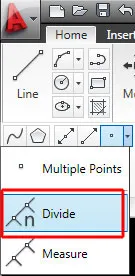
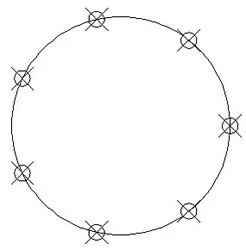
În loc de puncte pot fi utilizate blocuri. Pentru a face acest lucru, utilizați opțiunea Block. care devine disponibil după ce selectați un obiect. Acest lucru permite de a aranja blocuri, de exemplu, mobilier sau plante de-a lungul unei linii sau arc circumferențial echidistant unul față de celălalt.
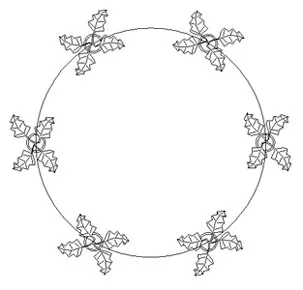
O altă comandă care este listat sub comanda in mai multe puncte, Măsura de comandă permite partajarea obiectelor geometrice în segmente ale lungimii specificate.
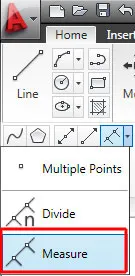
Dupa apelarea comenzii, trebuie să selectați obiectele și apoi specificați lungimea segmentului. Măsură pentru echipa cat si pentru comanda Divide. puncte pot fi folosite în loc de blocuri. De exemplu, astfel încât se poate aranja cu ușurință scaunele de-a lungul unei linii echidistante una față de cealaltă. Împărțind linie va porni de la sfârșitul anului, mai aproape de cazul în care cursorul este în momentul selectării unui obiect.